Özellikli telefonlar genel kullanımdayken,zil seslerini değiştirmek kolaydı. Eğer marjinal olarak iyi bir Nokia telefonunuz varsa, bir şarkıyı zil sesi olarak ayarlayabilirsiniz. Nokia’nın işletim sistemi MP3 dosyalarıyla güzel oynadı. Bu, Android telefonlar için hala geçerlidir. Bir şarkıyı zil sesi olarak kullanmak istiyorsanız, atlamanız gereken çemberler yoktur. İOS ile aynı değil. iOS zil sesi dosyaları M4R biçimindedir ve bir dosyayı cihazınıza kaydedip zil sesi olarak kullanamazsınız. Jailbreak yapılmış bir cihazınız olmadığı sürece atlamak için birkaç çember var. İyi haber şu ki, Apple GarageBand'ı herkes için ücretsiz yaptı ve zil sesleri oluşturmak için kullanabilirsiniz. Özellikle, bunu müzik kitaplığınızdan bir şarkıyı zil sesine dönüştürmek için kullanabilirsiniz.
GarageBand uygulamasını App Store'dan indirin (sondaki bağlantı) ve açın.
Ses Kayıt Aracı
GarageBand'ın birçok kayıt aracı vardır. Amacımız için Ses Kaydedici aracına ihtiyacımız var. Uygulamanın üstündeki artı düğmesine hafifçe vurun ve new Yeni şarkı oluştur’u seçin. Gördüğünüz araçlar arasında hızlıca kaydırın ve Ses Kaydedici'ye dokunun.

Şarkı Bölümü Ekle
Üst kısımdaki parçalar düğmesine ve metronom düğmesine dokunun. Varsayılan olarak, bu düğme etkin olduğunu göstermek için mavidir. Dokunduğunuzda, yapmanız gereken bu olanı kapatırsınız.
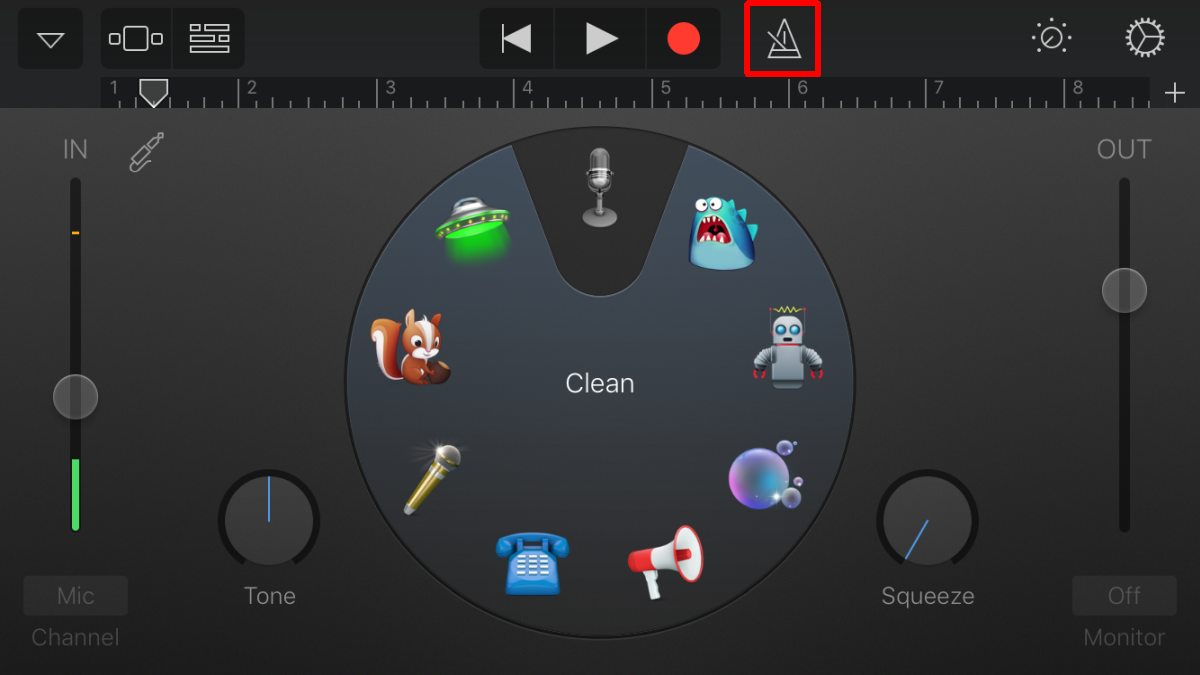
Artık metronom kapalı, sağ üstteki vites düğmesinin altındaki artı düğmesine dokunun. Bu bir şarkı bölümü ekleyecektir. Dokunun ve uzunluğunu otomatik olarak ayarlayın ve "Bitti" yi tıklayarak geri dönün.
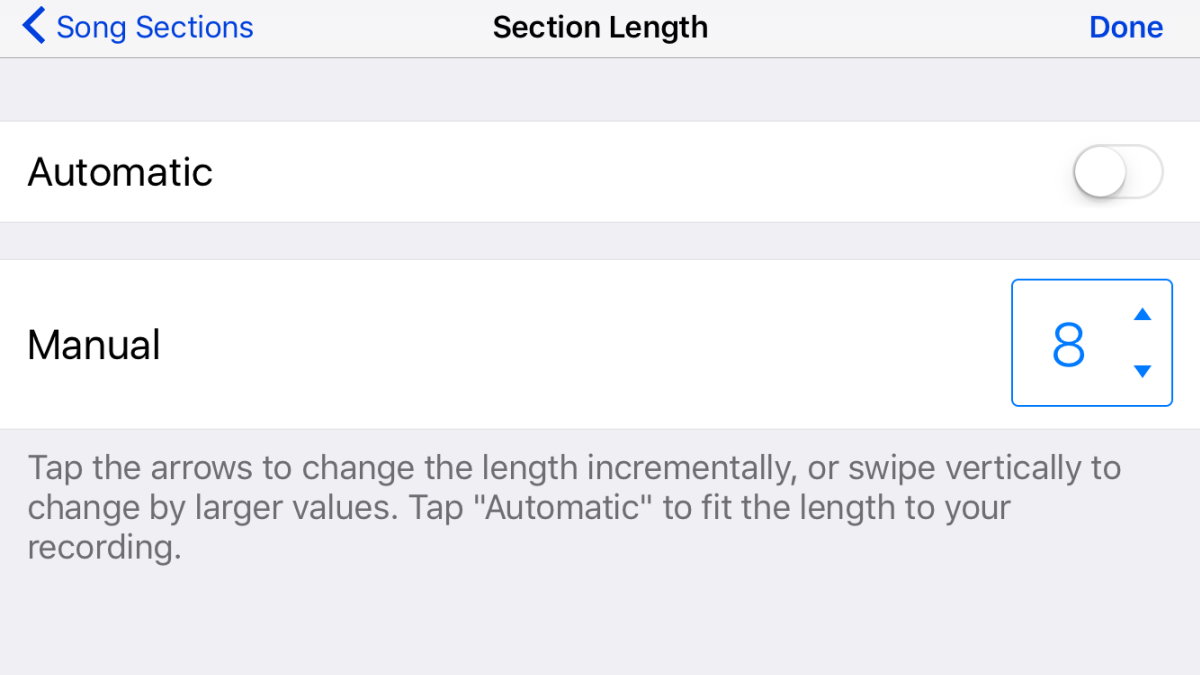
Kitaplıktan Şarkı Seç
Ana Ses Kaydedici ekranında tekrar, dişli çark simgesinin yanındaki döngü düğmesine dokunun.
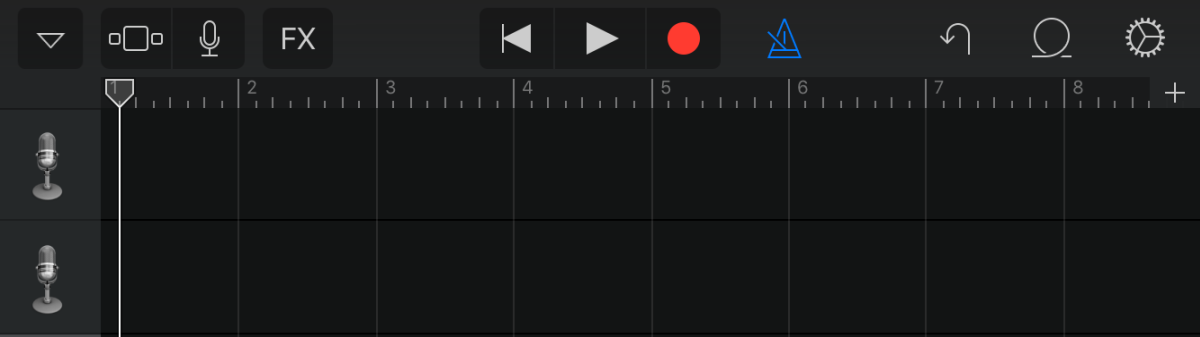
"Müzik" sekmesine gidin. Zil sesi olarak kullanmak istediğiniz şarkıya uzun dokunun. Ses Kaydedici aracına eklenene kadar basılı tutun. Şarkının 0 saniyede başladığından emin olun. Başlamazsa, başlangıca sürükleyin.
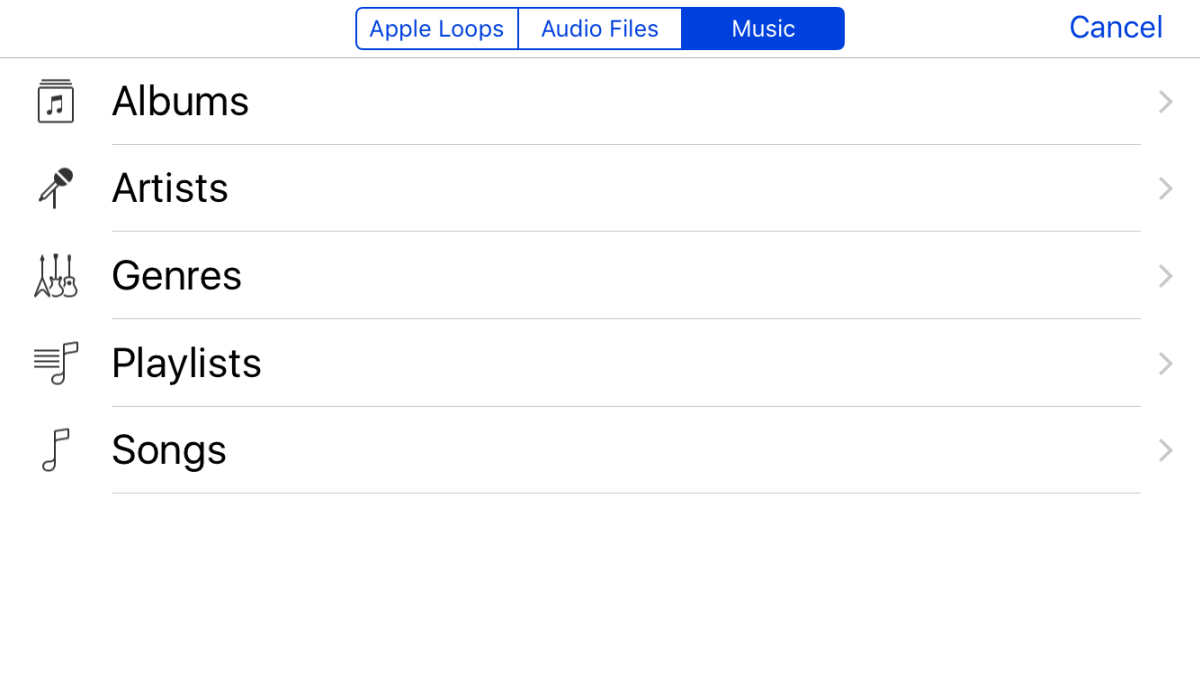
Şarkıyı Zil Sesi Olarak Dışa Aktar
Ekrandaki aşağı dönük üçgen düğmesine dokunun.Sol üst. "Şarkılarım" ı seçin. Şarkı GarageBand'deki şarkılarınıza bir proje olarak kaydedilecektir. Sağ üstteki seç'e hafifçe dokunduğunuzda, tüm şarkılar uygulamaları ana ekranınızdan sildiğiniz gibi çalmaya başlar.
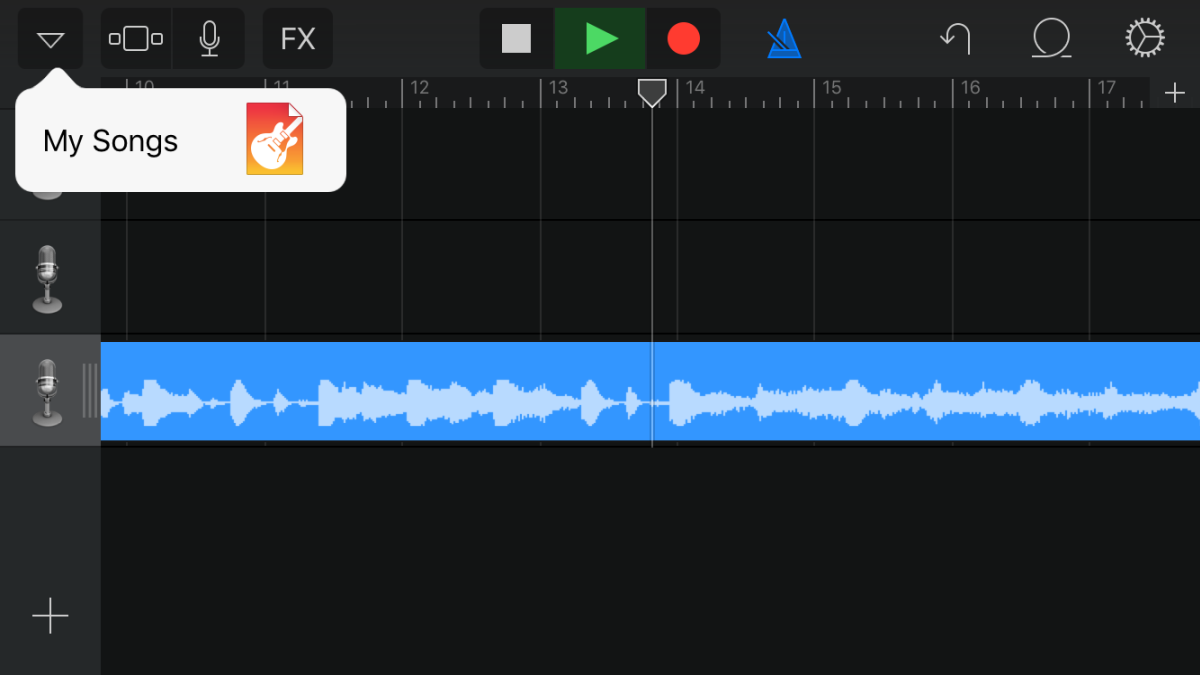
Dışa aktarmak istediğiniz şarkıya dokunun vesol üstteki paylaş düğmesini tıklayın. Paylaş menüsünden ‘Zil Sesi’ ni seçin. Zil sesi için bir ad girin. GarageBand şarkıyı otomatik olarak 30 saniyeye, zil sesi için doğru uzunluğa kırpacak ve seslerinize aktaracaktır.
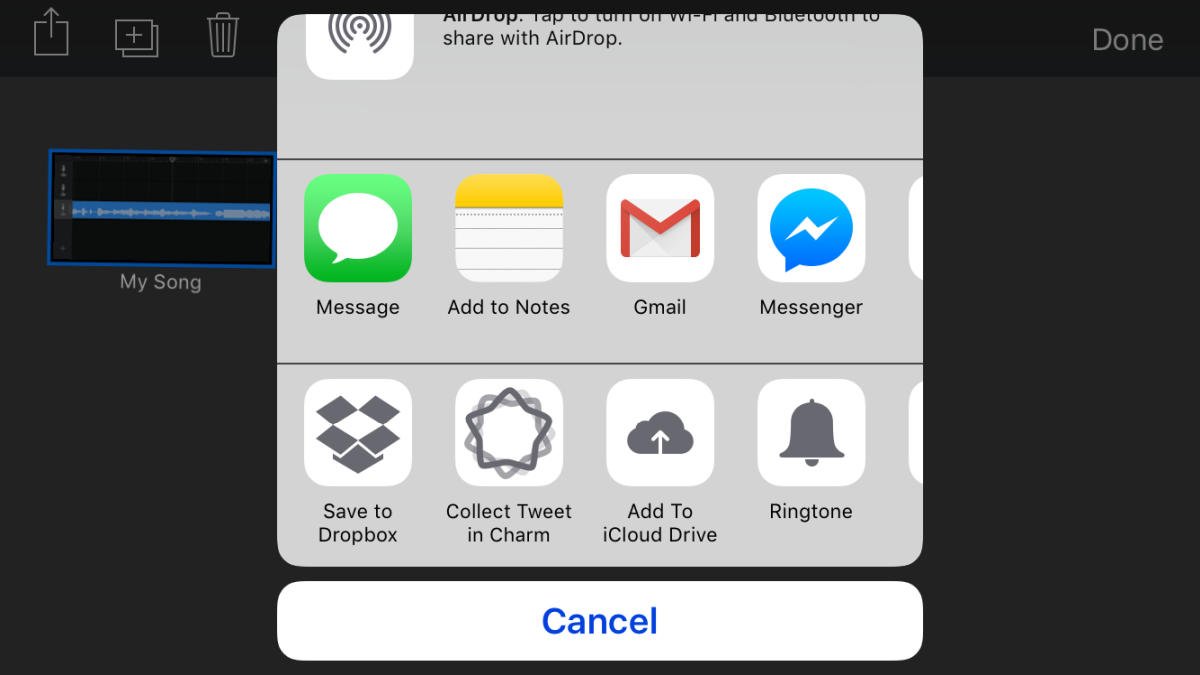
Zil Sesini Ayarla
Ayarlar uygulamasını açın. Sesler> Zil Sesi'ne gidin ve zil sesi olarak ayarlamak istediğiniz şarkıyı seçin, işiniz bitti.
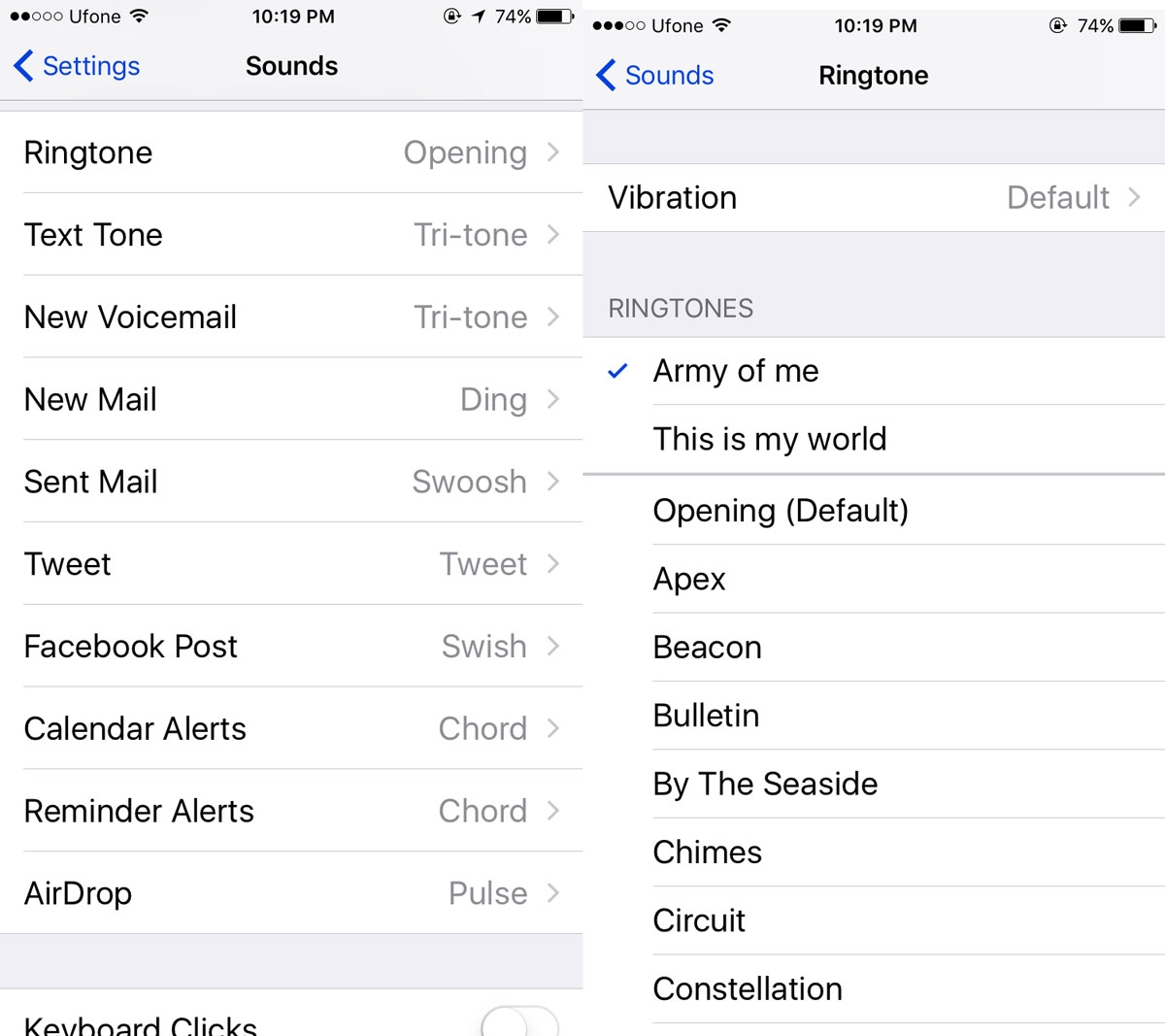
App Store'dan GarageBand uygulamasını indirin











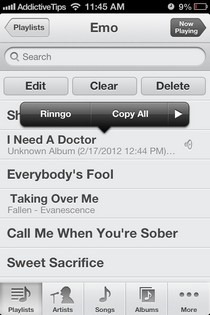

Yorumlar